VeryPDF PDF Encrypter for Mac ist eine leistungsstarke Anwendung, die PDF auf Mac OS X. Mit VeryPDF PDF Encrypter für Mac verschlüsseln kann, können Sie zwei Sicherheitsstufen wählen (40-Bit und das andere ist 128 Bit), um PDF zu verschlüsseln. Sie können auch zwei Arten von Passwörtern, Benutzerkennwort und Eigentümer-Passwort. Benutzer-Passwort kann die Öffnung Erlaubnis steuern und Eigentümer-Passwort kann gesteuert werden, die Zugriffsrechte wie die Vervielfältigung, Bearbeitung und hohe Druckqualität werden. Es gibt zwei Sicherheitsstufen für die Verschlüsselung Ihrer PDF. Eine 40-Bit-Verschlüsselung von PDF 1.3 und höhere Version von PDF-Formate unterstützt, und das andere ist eine 128-Bit-Verschlüsselung von PDF 1.4 und höhere Version von PDF-Formate unterstützt. Wählen Sie 128-Bit-Verschlüsselung werden Ihre PDF viel sicherer zu machen. Sie können nur ein Benutzerkennwort festlegen, um die Öffnung Genehmigung von Ihrem PDF steuern. Nur diejenigen, die das Benutzerpasswort kennt, kann Ihr PDF öffnen. Sie können die Zugriffsrechte wie die Vervielfältigung, Bearbeitung, und eine hohe Druckqualität zu kontrollieren, mit einem Eigentümer-Passwort. Fügen Sie Stempel auf dem Seitenkopf und Seitenfuß. Geben Sie mehrere Positionsoptionen, mit denen Sie Ihren Stempel ganz nach oben setzen, an der Unterseite, in der vertikalen Mitte, an der Diagonal-Links oben oder an der Diagonal-unten links. Setzen Sie den Stempel auf oder unterhalb der ursprünglichen PDF-Inhalte
Was ist neu in dieser Pressemitteilung:.
Neuerscheinung

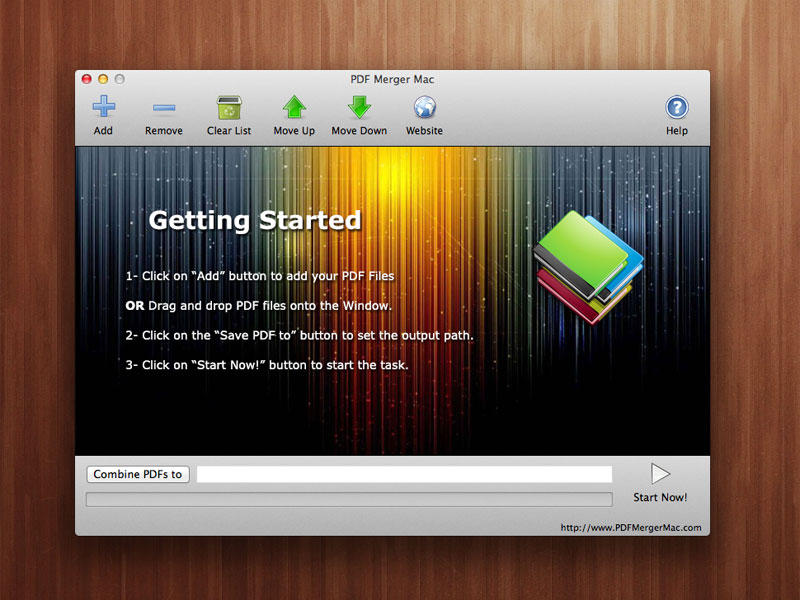
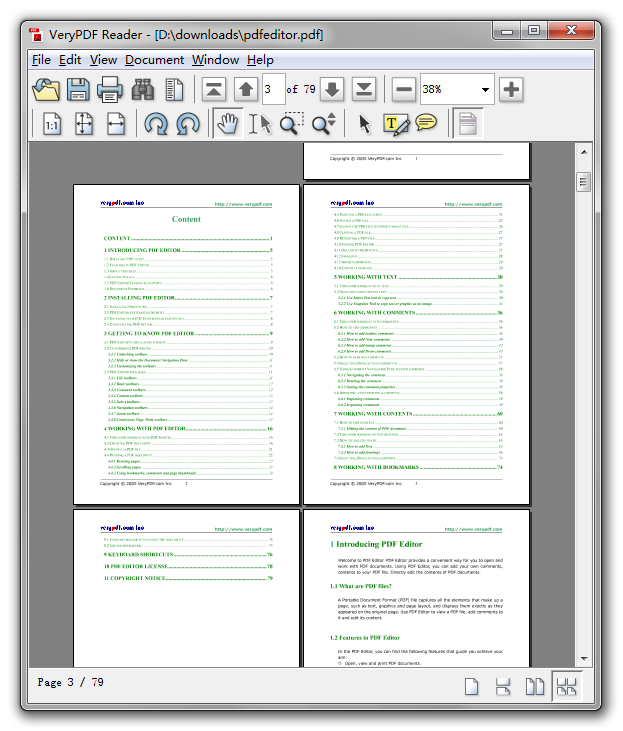
Kommentare nicht gefunden